Zuletzt aktualisiert am 4. März 2020 von Birk Karsten Ecke
Das freie CentOS 7 ist binärkompatibel zum kommerziellen RedHat Linux. Es bekommt bis zu 9 Jahre Updates und ist daher besonders gut als Serverbetriebssystem geeignet. Wie fast alle Serverbetriebssysteme hat CentOS 7 keine grafische Benutzeroberfläche. Dennoch kann es sinnvoll sein, auf dem Server einen Editor wie gvim oder einen Webbrowser wie Firefox zu installieren, um zum Beispiel Sicherungskopien der Website direkt von GoogleDrive, OneDrive oder DropBox auf den Webserver zu laden. Das geht wegen der guten Anbindung der Rechenzentren untereinander wesentlich schneller als der Umweg über den eigenen Rechner und sftp zum Webserver.
Zum Installieren eines Programmes mit grafischer Benutzeroberfläche auf dem CentOS Webserver ist nicht erforderlich, einen Windowmanager zu installieren. Diese Infrastruktur übernimmt im Wesentlichen der Client, also Ihr lokaler Rechner. Man muss lediglich den Webserver für das grafische X11 Protokoll vorbereiten und das gewünschte Programm installieren. Im Falle von CentOS 7 und dem Webbrowser Firefox geht das so:
- Terminal öffnen und als Benutzer root einloggen:
ssh -YC <IP-Adresse_des_Webservers> -l root ↵
Passwort: <Ihr_Root_Passwort> ↵ - Zuerst muss der Webserver für das X11 Protokoll vorbereitet werden:
yum -y install xorg-x11-xauth ↵ - Programm installieren:
yum install firefox ↵
Das war es im Prinzip schon. Gemäß Schritt 3 lassen sich auch der Terminalemulator xterm, die Editoren gvim, Emacs oder Xemacs, der FTP Client FileZilla und im Extremfall sogar das Office Paket LibreOffice installieren. Letzteres macht natürlich nicht wirklich Sinn auf einem Server. Der Webserver muss nach der Installation nicht neu gestartet werden.
Auf der Clientseite sind folgende Voraussetzungen erforderlich:
- Linux und BSD mit grafischer Benutzeroberfläche (Window Manager), wie Gnome Desktop, KDE Desktop, LFCE, XFCE, FVWM, TWM oder ähnlicher GUI:
- Keine weitere Software erforderlich. X11 ist installiert. Die Kommunikation zwischen dem grafischen Programm auf dem Webserver und dem lokalen X11 Windowmanager läuft „Out Of The Box“.
Der Aufruf des Programmes erfolgt nach Anmeldung auf dem Webserver über ssh über ein Terminal:ssh -YC <IP-Adresse_des_Webservers> -l root ↵ ⇒ Passwort: <Ihr_Root_Passwort> ↵. Programmname & ↵.
z.B:firefox & ↵
- Keine weitere Software erforderlich. X11 ist installiert. Die Kommunikation zwischen dem grafischen Programm auf dem Webserver und dem lokalen X11 Windowmanager läuft „Out Of The Box“.
- macOS:
- Die XQuartz Umgebung unter „Programme“ ⇒ „Dienstprogramme“ muss installiert werden. Das Programm gibt es unter https://www.xquartz.org. Danach läuft die Kommunikation zwischen dem grafischen Programm auf dem Webserver und dem lokalen X11 Windowmanager „Out Of The Box“.
Der Aufruf des Programmes erfolgt nach Anmeldung auf dem Webserver über ssh über ein Terminal:ssh -YC <IP-Adresse_des_Webservers> -l root ↵ ⇒ Passwort: <Ihr_Root_Passwort> ↵. Programmname & ↵.
z.B.:firefox & ↵.
XQuartz wird automatisch gestartet, falls noch nicht geschehen.
- Die XQuartz Umgebung unter „Programme“ ⇒ „Dienstprogramme“ muss installiert werden. Das Programm gibt es unter https://www.xquartz.org. Danach läuft die Kommunikation zwischen dem grafischen Programm auf dem Webserver und dem lokalen X11 Windowmanager „Out Of The Box“.
- Microsoft Windows:
- Es wird ein X11 Window Manager wie XMing oder einer der zahlreichen X11 Window Manager des Cygwin Projektes benötigt. Die Downloads gibt es unter http://www.straightrunning.com/XmingNotes und https://www.cygwin.com. Der X11 Windowmanager muss gestartet werden. Aus einem Terminal unter diesem X11 Windowmanager muss man sich auf dem Webserver einloggen.
Das geht wieder so:
ssh -YC <IP-Adresse_des_Webservers> -l root ↵ ⇒ Passwort: <Ihr_Root_Passwort> ↵.
Dann wie unter Linux, BSD oder macOS:
Programmname & ↵.
z.B.:firefox & ↵.
- Es wird ein X11 Window Manager wie XMing oder einer der zahlreichen X11 Window Manager des Cygwin Projektes benötigt. Die Downloads gibt es unter http://www.straightrunning.com/XmingNotes und https://www.cygwin.com. Der X11 Windowmanager muss gestartet werden. Aus einem Terminal unter diesem X11 Windowmanager muss man sich auf dem Webserver einloggen.
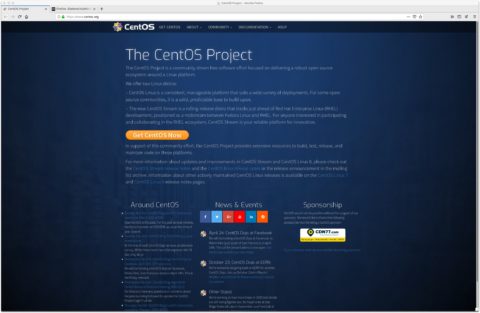
Bild: CentOS 7 Linux erhält eine Langzeitunterstützung mit Updates. Es ist deshalb besonders als Serverbetriebssystem geeignet.
Wie fast alle Serverbetriebssysteme ist ist keine grafische Benutzeroberfläche installiert.
Wegen des Konzeptes von Linux lassen sich aber trotzdem GUI Programme installieren, wie hier der Firefox Webbrowser.
Klicken Sie auf das Bild, um es zu vergrößern.
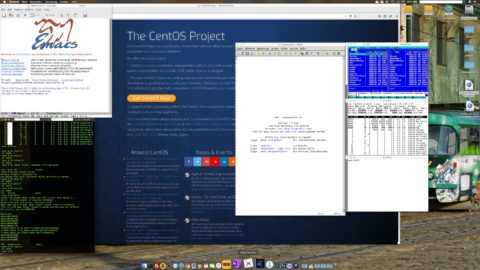
Bild: Verschiedene grafische Programme, die auf dem Webserver laufen und auf einem macOS X Desktop unter XQuartz dargestellt werden.
Klicken Sie auf das Bild um es zu vergrößern.
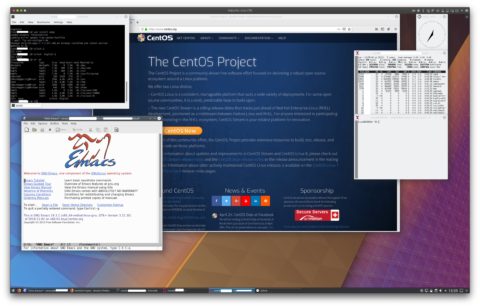
Bild: Verschiedene grafische Programme, die auf dem Webserver laufen und auf einem Linux 18.04 Kubuntu Desktop dargestellt werden.
Klicken Sie auf das Bild um es zu vergrößern.
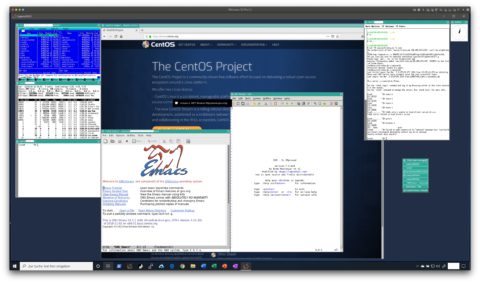
Bild: Verschiedene grafische Programme, die auf dem Webserver laufen und auf einem Windows 10 Desktop mit dem Winwow Manager twm von Cygwin dargestellt werden.
Klicken Sie auf das Bild um es zu vergrößern.
Was bringt das Ganze:
Ich speichere die Sicherungskopien meiner Websites auf Google Drive. Sollte die Website mal beschädigt sein oder man ist mit größeren Änderungen nicht zufrieden, lässt sie sich mit sehr geringem Zeitaufwand von Google Drive auf den Webserver zurück kopieren. Ich spare mir den Umweg über einen langsamen Download der Sicherheitskopie auf den Desktop und dann den noch ungleich langsameren Upload via SFTP auf den Webserver. Die Sicherungskopie ist derzeit 10 GByte groß. Bis die auf diesem Wege auf dem Webserver ist, dauert es mehrere Stunden (Upload Desktop zum Webserver via SFTP: 1,4 MB/s – ca. 3 Stunden). Die Rechenzentren sind in der Regel über sehr schnelle Netzwerke verbunden (Download via https von Google Drive zum Webserver: 30 MB/s – 4 Minuten. Der Geschwindigkeitsvorteil ist überragend.




